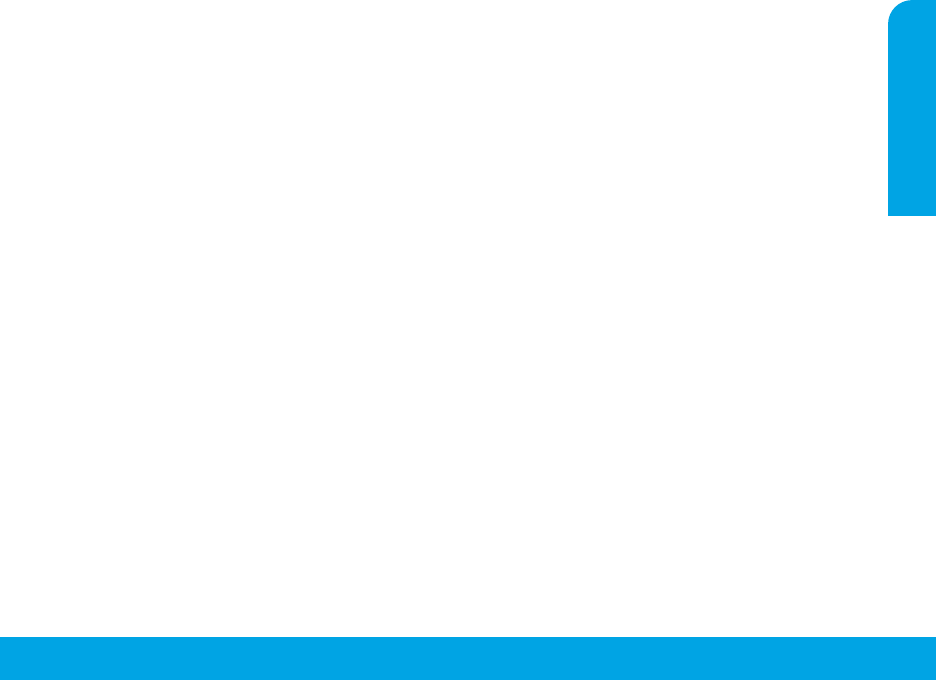-
papier vastgelopen in de printer hoe deit op te lossen? Gesteld op 2-11-2024 om 14:11
Reageer op deze vraag Misbruik melden -
mijn printer reageert op een volle inktcartridge dat die leeg is, hoe kan dat???? Gesteld op 29-4-2024 om 17:30
Reageer op deze vraag Misbruik melden -
volle inktcartridge wordt voor leeg aangezien, hoe kan dat??? Gesteld op 29-4-2024 om 17:27
Reageer op deze vraag Misbruik melden -
het verlengstuk van de uitvoerlade komt er niet meer uit Gesteld op 22-8-2023 om 14:43
Reageer op deze vraag Misbruik melden -
printer print de letters dubbel waardoor het onleesbaar is Gesteld op 5-1-2022 om 15:53
Reageer op deze vraag Misbruik melden-
Nieuwe Cartridges kopen Geantwoord op 5-1-2022 om 17:22
Waardeer dit antwoord Misbruik melden
-
-
kan niet kiezen tussen kleur en grijstinten bij hp envy 4525
Reageer op deze vraag Misbruik melden
Gesteld op 25-10-2021 om 18:08-
Ik stel voor neem ze allebei Geantwoord op 25-10-2021 om 18:18
Waardeer dit antwoord Misbruik melden
-
-
De printer drukt niet in kleur af, hoe verhelp ik dat? Gesteld op 26-4-2021 om 14:09
Reageer op deze vraag Misbruik melden-
Nee ,ik zal het echt niet weten Geantwoord op 26-4-2021 om 14:25
Waardeer dit antwoord Misbruik melden
-
-
Printen in kleur gaat wel met de printer zelf, maar als ik vanaf de computer in kleur wil printen wordt het zwart/wit.
Reageer op deze vraag Misbruik melden
Hoe kan dat? Gesteld op 11-7-2020 om 15:10 -
Bij scannen komt de scan niet op de laptop terecht en ook niet in mijn mail. Gesteld op 13-3-2020 om 15:21
Reageer op deze vraag Misbruik melden-
Nee weet ik ook niet Geantwoord op 13-3-2020 om 15:35
Waardeer dit antwoord Misbruik melden
-
-
Ja,wat is de maximale dikte van het fotopapier. De printer loopt vast als dit hoger is dan 170 gr. Gesteld op 4-2-2020 om 14:25
Reageer op deze vraag Misbruik melden -
Bij het uitprinten van een foto wordt de foto oranjeachtig , het lijkt wel of er geen zwart in zit.Het niveau is voldoende volgens het systeem Gesteld op 3-1-2020 om 16:31
Reageer op deze vraag Misbruik melden -
HP Envy 4525 met draadloos printen krijg ik erg grote letters, waar kan ik dit veranderen?
Reageer op deze vraag Misbruik melden
Gesteld op 11-11-2019 om 14:46-
Je kan het op Word verkleinen Geantwoord op 11-11-2019 om 14:51
Waardeer dit antwoord (1) Misbruik melden
-
-
sorry, vraag niet goed gesteld, print vanuit mijn ipad notities naar de draadloze printer. Heb nu gestuurd naar emailadres, knippen plakken naar word en dan aanpassen en uitprinten. Best bewerkelijk. Geantwoord op 11-11-2019 om 15:26
Waardeer dit antwoord (2) Misbruik melden -
plotseling print het apparaat met heel kleine letters, bijna niet te lezen. Gesteld op 1-9-2019 om 14:27
Reageer op deze vraag Misbruik melden-
Geen idee hoe dat kan, ik heb er geen last van Geantwoord op 1-9-2019 om 15:23
Waardeer dit antwoord Misbruik melden
-
-
hoe moet een enveloppe in het toestel brengen om een adres af te drukken? Gesteld op 4-3-2019 om 10:46
Reageer op deze vraag Misbruik melden-
Nee daar kan ik geen antwoord op geven. Misschien kan iemand anders daar antwoord op geven Geantwoord op 4-3-2019 om 12:32
Waardeer dit antwoord Misbruik melden
-